win7检测不出显卡型号 Win7系统如何查看电脑的显卡型号信息?
win7检测不出显卡型号,Win7系统如何查看电脑的显卡型号信息? 这是许多电脑用户都会碰到的问题。有些用户在使用Win7系统时会发现电脑没有提示显卡型号信息,这极大地影响了用户的电脑使用体验。 为此让我们一起来了解一下Win7系统查看电脑显卡型号的方法。
Win7系统如何查看电脑的显卡型号信息?
具体方法:
1.Win7系统查看电脑显卡型号的方法有很多种,我们先来讲简单的方法。首先鼠标移动到计算机上,右键选择管理选项点击打开。
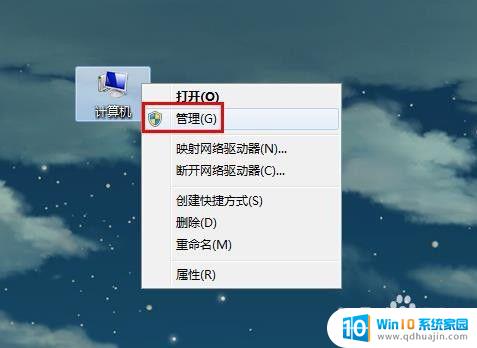
2.然后在计算机管理窗口中点击设备管理器,在右侧显示的电脑硬件信息中点击最下方的显示适配器。就可以看到我们电脑使用的显卡型号了。
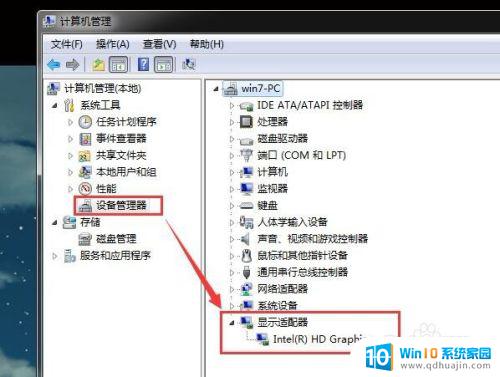
3.然后我们就可以通过百度搜索显卡型号的方式,来了解我们显卡的基本信息了,比如我这个就是最普通的集成显卡。好的显卡显存和频率都比较高,玩大型游戏就不会卡了。

4.上面的方法是查看电脑显卡型号最简单的方法,当然了我们也可以借助电脑上的安全软件工具对电脑硬件进行检测。一般都会检测出来显卡型号的,比如我的电脑上的安全管家为例,打开安全管家。
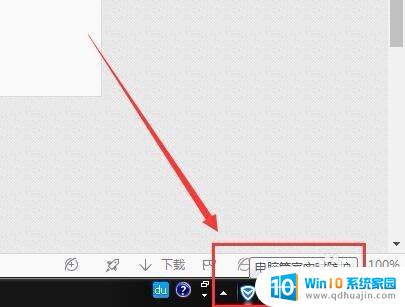
5.然后点击工具箱菜单中的硬件检测工具对我们的电脑进行检测。
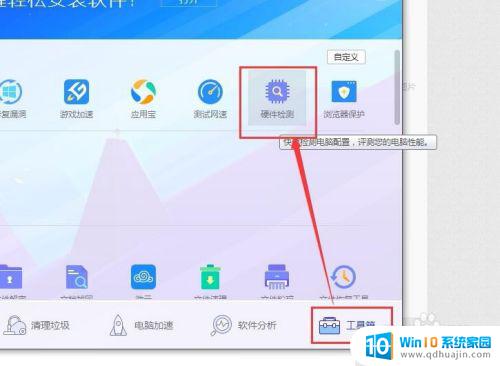
6.这样硬件检测完成后我们就可以看到我们Win7系统电脑的显卡型号了,是不是很方便。
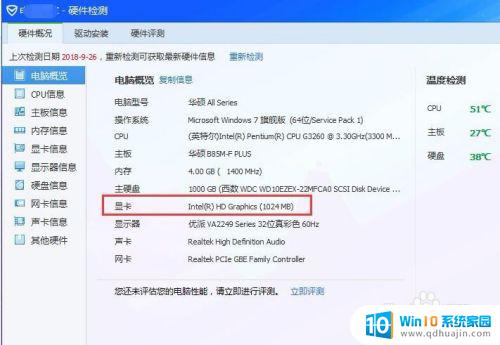
综上所述,Win7检测不出显卡型号的问题是由于驱动程序失效或未安装所导致,我们可以通过安装正确的驱动程序或者使用第三方工具来获取显卡信息。对于不熟悉电脑的用户,建议寻求专业人士协助解决问题,以免因误操作而造成更多的损失。
win7检测不出显卡型号 Win7系统如何查看电脑的显卡型号信息?相关教程
热门推荐
win7系统教程推荐
- 1 win7相机怎么打开 Win7摄像头如何打开
- 2 win 7怎么设置系统还原点 win7笔记本恢复出厂设置快捷键
- 3 windows7系统截图工具快捷键 Win7系统截图快捷键教程
- 4 win7系统怎么查主板型号 win7主板型号查看方法
- 5 win7添加不了打印机 win7无法添加网络打印机怎么办
- 6 win7怎么连有线耳机 Win7耳机插入后无声音怎么办
- 7 window7怎么联网 Win7无线上网和宽带上网设置教程
- 8 固态硬盘 win7 win7系统固态硬盘优化设置教程
- 9 win7 怎么共享文件 Win7如何在局域网内共享文件
- 10 win7电脑蓝牙怎么连接音响 Win7连接蓝牙音箱教程
win7系统推荐